iTunes 없이 iPhone에서 무료로 음악을 다운로드하는 방법 [5가지 방법]
“쉬운 방법이 있나요? iTunes 없이 iPhone에서 무료로 음악을 다운로드하는 방법? "
이제 수많은 음악 스트리밍 서비스 제공업체가 대중에게 알려졌기 때문에 이제 많은 사용자가 iTunes 사용을 중단하기로 결정했다는 사실을 부인할 수 없습니다. 따라서 대부분의 사람들은 이제 iTunes 없이 iPhone에 음악을 무료로 다운로드하는 데 도움이 될 수 있는 튜토리얼을 찾고 있습니다.
다행히도 YouTube Music 및 Apple Music과 같은 다른 플랫폼을 사용하면 iTunes 앱의 도움 없이도 전체 프로세스를 훨씬 쉽게 수행할 수 있습니다. 또한 웹에서 iPhone으로 음악을 직접 다운로드할 수 있도록 도와주는 무료 MP3 다운로더도 있습니다. 클라우드 서비스를 활용하는 것도 좋은 선택이 될 것입니다.
어떤 사람들은 궁금해 할 수 있습니다. 왜 애플 뮤직에서 음악을 다운로드할 수 없나요?. 이 기사에서는 iTunes 없이 iPhone에 음악을 무료로 다운로드하는 방법에 대한 권장 방법을 여러 가지 살펴보겠습니다. 이 게시물이 끝나면 어떤 방법이 자신에게 가장 적합한지 선택할 수 있기를 바랍니다.
시작할 준비가 되셨나요? 그럼 시작하겠습니다!
또한 읽기 :
iTunes에서 컴퓨터로 음악을 다운로드하는 방법은 무엇입니까?
기사 내용 1부: 타사 소프트웨어 앱을 통해 iTunes 없이 iPhone에서 무료로 음악 다운로드2부: 음악 스트리밍 서비스를 통해 iTunes 없이 iPhone에서 무료로 음악 다운로드3부: 클라우드 서비스를 통해 iTunes 없이 iPhone에서 무료로 음악 다운로드4부: 모든 기기에서 Apple 음악 노래를 영원히 유지하는 방법파트 5: Mon iPhone 다운로드에 관한 FAQ파트 6 : 요약
1부: 타사 소프트웨어 앱을 통해 iTunes 없이 iPhone에서 무료로 음악 다운로드
첫 번째 방법 iTunes 없이 iPhone에서 무료로 음악을 다운로드하는 방법 이 기사에서 공유하려는 내용은 신뢰할 수 있는 타사 소프트웨어 도구를 사용하는 것입니다. 여기에 발표할 두 사람이 있습니다.
#1. "iOS 전송" 사용하기
iPhone 사용자에게는 완전 무료인 iOS 전송 도구를 활용할 수 있습니다. 파일 전송과 파일 관리 모두에 도움이 될 수 있습니다. 이 소프트웨어 앱을 통해 이미지, 비디오, 사진, 심지어 음악과 같은 디지털 콘텐츠를 이동할 수 있습니다.
사람들이 이것에 대해 좋아하는 점은 전송이 원활할 뿐만 아니라 손실도 없다는 것입니다. 이 앱의 간단한 인터페이스를 사용하면 초보자도 탐색하는 데 어려움을 느끼지 않을 것입니다.
iTunes 없이 iPhone에서 음악을 무료로 다운로드하는 방법과 관련하여 이 도구를 사용하려면 아래 가이드를 따라야 합니다.
단계 #1. iPhone이 컴퓨터에 연결되어 있어야 합니다. 먼저 USB 케이블을 통해. 나중에 iOS 전송 도구를 시작하십시오. 요청이 있는 경우 iPhone에서 PC를 신뢰하려면 화면의 지침을 따르기만 하면 됩니다.
2 단계. 화면 왼쪽 섹션에 나열된 옵션이 표시됩니다. "를 선택해야 합니다.음악”를 탭한 다음 “+ 추가” 버튼이 상단에 있습니다.
3단계. "파일 추가"또는"폴더 추가” 메뉴를 사용하여 iPhone에 추가하고 싶은 항목을 선택할 수 있습니다. 여러 트랙을 추가하려면 "Ctrl 키”메뉴.
전송이 완료될 때까지 기다리시면 됩니다. 프로세스가 진행되는 동안 문제가 발생하지 않도록 장치를 PC에 연결해 두시기 바랍니다.
#2. 미디어 몽키 사용
iTunes 없이 iPhone에 음악을 무료로 다운로드하는 방법을 도와줄 수 있는 또 다른 타사 소프트웨어 앱은 Media Monkey입니다. 이것은 또한 거의 동일하게 작동합니다. iTunes 앱은 미디어 재생 요구 사항과 디지털 콘텐츠 구성을 충족할 수도 있습니다.
Media Monkey 사용을 고려하고 싶다면 아래를 따라야 합니다.
1 단계. 설치 미디어 원숭이 컴퓨터에서 나중에 실행하십시오. USB 케이블을 사용하여 iPhone을 컴퓨터에 연결해야 합니다. 화면 왼쪽 창에 표시되면 성공적으로 인식되었음을 알 수 있습니다.
2 단계. 수도꼭지 "도구", 그리고 "동기화 장치" 옵션. 기기 목록에서 iPhone을 선택해야 합니다. 누르세요 "Sync” 버튼을 누른 다음 iPhone으로 이동하고 싶은 음악 파일을 선택하세요. 음악 라이브러리에 있는 모든 항목을 동기화할지 아니면 일부만 선택할지 선택할 수 있는 옵션이 있습니다.
3단계. 전송 프로세스는 "동기화 시작” 옵션이 탭되었습니다. 이 작업이 완료될 때까지 몇 분 정도 기다리십시오.
2부: 음악 스트리밍 서비스를 통해 iTunes 없이 iPhone에서 무료로 음악 다운로드
타사 소프트웨어 앱에 의존하는 것 외에도 iTunes 없이 iPhone에 음악을 무료로 다운로드하는 방법에 관해 음악 스트리밍 서비스 제공업체를 활용할 수도 있습니다. 이 기사 섹션에서는 두 가지 플랫폼을 공유합니다. 이 방법을 고려하고 싶다면 이 부분을 계속 읽어보세요.
#1. YouTube 뮤직 사용
유튜브는 동영상 스트리밍 사이트로 인기를 끌었습니다. 나중에 YouTube Music도 대중에게 소개되었습니다. YouTube Music을 사용하면 좋은 점은 기기가 안정적인 네트워크에 연결되어 있는 한 무료로 감상할 수 있다는 것입니다.
광고팝업이 귀찮다면 멤버십을 가입해보세요. 또한 YouTube는 다양한 기기에서 지원되므로 액세스하는 데 전혀 문제가 없습니다. 쉬운 UI 덕분에 많은 사람들이 추천합니다.

YouTube Music을 사용하는 것이 자신에게 적합하다고 생각한다면 아래 절차를 참고하면 됩니다.
1 단계. iPhone에서는 유튜브 뮤직 출시.
단계 #2. 트랙, 앨범, 재생목록으로 이동하세요. iPhone에 다운로드하고 싶은 항목입니다.
3단계. 당신은 다운로드 버튼을. 이것을 클릭해야합니다.
4단계. 다운로드 과정이 완료되면, 이제 iPhone에서 오프라인으로 노래를 들을 수 있습니다..
#2. Apple 뮤직 사용
YouTube Music 외에도 Apple Music도 대중적으로 인기가 높다는 사실을 부인할 수 없습니다. 실제로 프리미엄 요금제에 가입하면 광고 없는 스트리밍을 제공하는 인기 있는 플랫폼이기도 합니다. Apple Music과 달리 무료 버전은 없지만 Spotify, 무료 평가판 프로모션이 제공되고 있습니다.
수백만 개의 콘텐츠를 사용할 수 있으므로 이 플랫폼을 사용하면 확실히 놀라고 기뻐할 것입니다. 귀하가 결정한 경우 Apple Music 다운로드 대신 고려해야 할 단계는 다음과 같습니다.
1 단계. iPhone에서는 Apple 뮤직 앱을 열어주세요.
단계 #2. 탐색 및 검색 iPhone에 저장하거나 다운로드하려는 특정 트랙, 앨범 또는 재생 목록에 대해
3단계. 특정 노래를 찾으면 해당 노래를 길게 누른 다음 선택 항목에서 '라이브러리에 추가” 메뉴를 클릭해야 합니다.
4단계. “로 이동하세요.도서관” 섹션을 선택하고 트랙을 찾으세요. “다운로드” 아이콘이 화면에 표시됩니다. 이것을 탭하세요.
이제 당신에게 남은 일은 iPhone에서 스트리밍 음악을 즐기는 것입니다!
3부: 클라우드 서비스를 통해 iTunes 없이 iPhone에서 무료로 음악 다운로드
기사의 세 번째 부분에서는 클라우드 서비스를 사용하여 iTunes 없이 iPhone에서 무료로 음악을 다운로드하는 방법을 강조합니다.
안정적인 네트워크에 연결되어 있는 한 어디서나 온라인으로 파일에 액세스할 수 있다는 점을 고려하면 이는 확실히 유연하고 편리한 옵션입니다. 또한 장치의 저장 공간을 보존하는 데 있어 클라우드 서비스에 절약하는 것이 유리합니다.
#1. iCloud 드라이브 사용
The iCloud에 드라이브는 Apple Inc.에서도 제작되었으며 iOS 사용자가 온라인으로 액세스하기 위해 음악 파일과 같은 디지털 파일을 저장하는 데 사용할 수 있습니다. 각 ID당 Apple에서 제공하는 무료 5GB 저장 공간이 있습니다. 따라서 iTunes 없이 iPhone에 음악을 무료로 다운로드하는 과정에서 이를 활용할 수 있습니다.
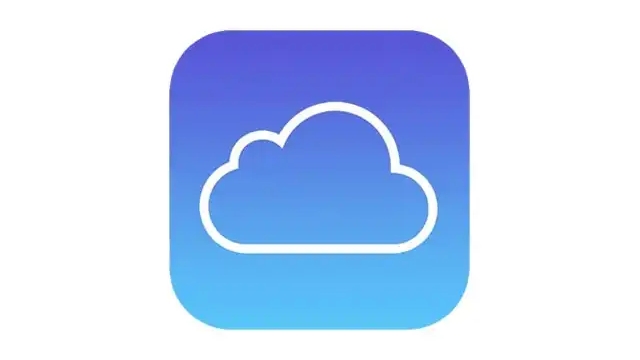
iCloud Drive에 음악 파일을 업로드하면 해당 파일은 "파일" 앱 아래에 저장됩니다. iPhone에서 다운로드하는 것은 Wi-Fi 네트워크에 연결되어 있는 한 가능합니다.
iPhone에서 노래를 무료로 다운로드하는 방법은 무엇입니까? 이와 관련된 자세한 내용은 다음과 같습니다.
iCloud Drive에 트랙 업로드
- PC를 사용하여 iCloud 웹사이트로 이동합니다.
- Apple ID와 비밀번호를 사용하여 계정에 로그인하세요.
- 홈페이지에서 '를 선택해야 합니다.아이 클라우드 드라이브". 앞서 언급했듯이 활용할 수 있는 무료 5GB 저장 공간이 있습니다.
- 음악 파일 업로드를 시작하려면 '가이드라가"버튼. 이 방법을 선호한다면 드래그 앤 드롭도 가능합니다.
iPhone에 음악 다운로드
음악 파일을 iCloud Drive에 업로드하면 해당 파일을 iPhone에 다운로드할 수 있습니다. 완료해야 할 단계는 다음과 같습니다.
- “파일" 앱.
- 업로드한 음악 파일이 포함된 폴더를 찾아보세요.
- 파일이나 폴더를 길게 누른 다음 '를 선택하면 됩니다.다운로드"옵션.
음악 파일을 다운로드한 후에는 iPhone에서 선호하는 음악 플레이어를 통해 해당 파일을 들을 수 있습니다!
4부: 모든 기기에서 Apple 음악 노래를 영원히 유지하는 방법
드디어 아이튠즈 없이 아이폰에 음악을 무료로 다운로드하는 방법에 대한 논의를 마무리할 수 있었던 것 같습니다.
이제 Apple Music 즐겨찾기를 iPhone 및 귀하가 소유한 다른 장치에서 영원히 액세스할 수 있도록 하고 싶다면 여기 유용한 팁이 있습니다. 다음과 같은 도구를 통해 다운로드해 보십시오. TunesFun 애플 뮤직 변환기!
Apple Music 노래를 다운로드하고 DRM으로 보호되는 노래를 어디서든 액세스하는 것이 어떻게 가능할까 생각하고 계실 것입니다. 그렇죠? 뭐, 사용한다면 문제가 되지는 않겠지만 TunesFun Apple 음악 변환기.

이 도구에는 단 한 번의 순간에 이러한 보호 기능을 제거할 수 있는 기능이 있습니다! 게다가, 이를 사용하면 몇 가지 더 많은 이점을 누릴 수 있습니다.
통해 TunesFun Apple Music Converter를 사용하면 Apple Music 노래를 MP3와 같은 일반적인 형식으로 변환할 수 있습니다. 오디오북 변환도 지원할 수 있습니다! 빠른 속도로 효율성에 대해 걱정할 필요가 없습니다.
또한 무손실 변환을 수행하므로 ID 태그 및 메타데이터 정보와 함께 노래의 원래 품질이 유지되어야 합니다. 이 앱은 Windows 및 Mac과도 호환되므로 설치하는 데 문제가 없습니다. 물론, 쉬운 UI를 갖고 모든 유형의 사용자를 수용할 수 있도록 개발되었습니다. 지금 무료로 사용해 보려면 아래 버튼을 클릭하세요!
iPhone에서 노래를 무료로 다운로드하는 방법은 무엇입니까? 다음은 변환을 통해 작동하는 방식입니다. TunesFun 애플 뮤직 변환기. 이 도구 사용에 관심이 있는 경우 이 가이드를 사용할 수 있습니다.
1 단계. 설치 TunesFun 애플 뮤직 변환기 그리고 바로 열어보세요. 메인 페이지에서는 선택할 수 있는 트랙을 볼 수 있습니다. 이 도구는 일괄 변환을 허용하므로 많이 선택하는 것이 좋습니다.

2 단계. 선택하세요 출력 형식 노래 선택 시 원하는 대로 출력 매개변수 설정을 구성합니다.

3단계. 일단 “개 심자” 메뉴를 탭하면 DRM 제거 프로세스와 함께 변환이 시작됩니다.

몇 분 안에 변환되고 DRM이 적용되지 않은 Apple Music 노래가 PC에 저장됩니다. 이제 귀하가 소유한 어떤 장치로든 이동할 수 있습니다!
파트 5: Mon iPhone 다운로드에 관한 FAQ
Q1. iPhone에서 다운로드한 음악을 재생할 수 없는 이유는 무엇입니까?
이전에 언급한 모든 방법을 사용하면 iTunes 없이도 iPhone에서 음악을 무료로 쉽게 다운로드할 수 있습니다. 단, 다운로드한 음악이 DRM으로 보호되는 경우, 승인되지 않은 애플리케이션에서의 재생이 제한될 수 있습니다. 전문가를 이용하는 것이 좋습니다 TunesFun 애플 뮤직 변환기 노래를 다운로드합니다. 또한 다운로드 과정에서 DRM을 제거하므로 언제 어디서나 좋아하는 음악을 재생할 수 있습니다.
Q2. 컴퓨터 없이 iTunes 없이 iPhone에 음악을 다운로드하는 방법은 무엇입니까?
Apple Music, YouTube Music 등과 같이 iTunes나 컴퓨터 없이 iPhone에서 음악을 다운로드할 수 있는 여러 스트리밍 서비스가 있습니다.
파트 6 : 요약
의 과정에서 iTunes 없이 iPhone에서 무료로 음악을 다운로드하는 방법, 타사 소프트웨어 도구, 음악 스트리밍 서비스 및 클라우드 서비스를 사용해 볼 수 있습니다. iTunes 앱이 없는 것은 전혀 문제가 되지 않습니다!
실제로 이러한 방법 외에도 사용할 수 있는 다른 옵션이 있을 수 있습니다. 또한 Apple Music을 즐겨찾는 음악으로 만들 생각이라면 잊지 마세요. TunesFun Apple Music Converter는 언제나 도움을 드릴 수 있습니다!
코멘트를 남겨주세요